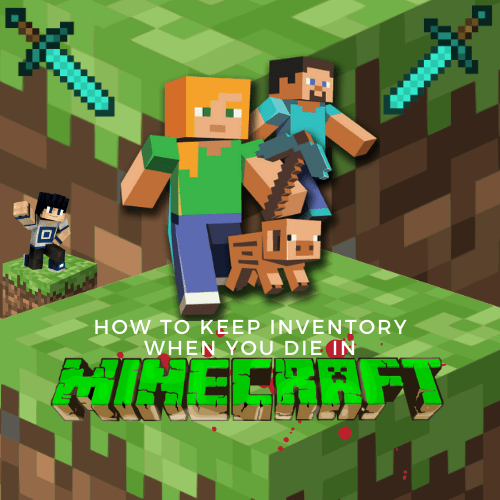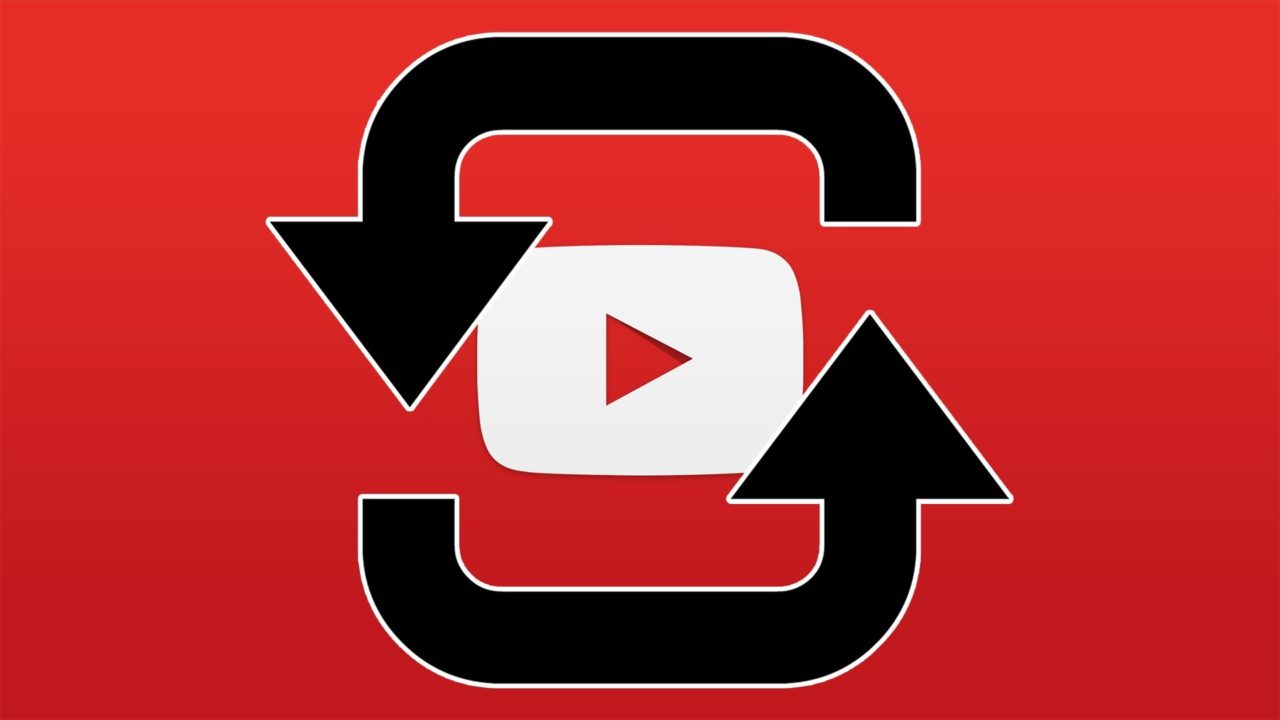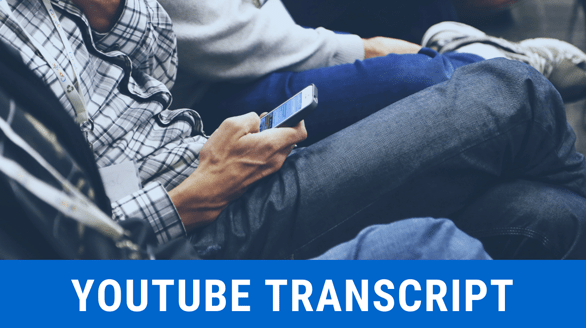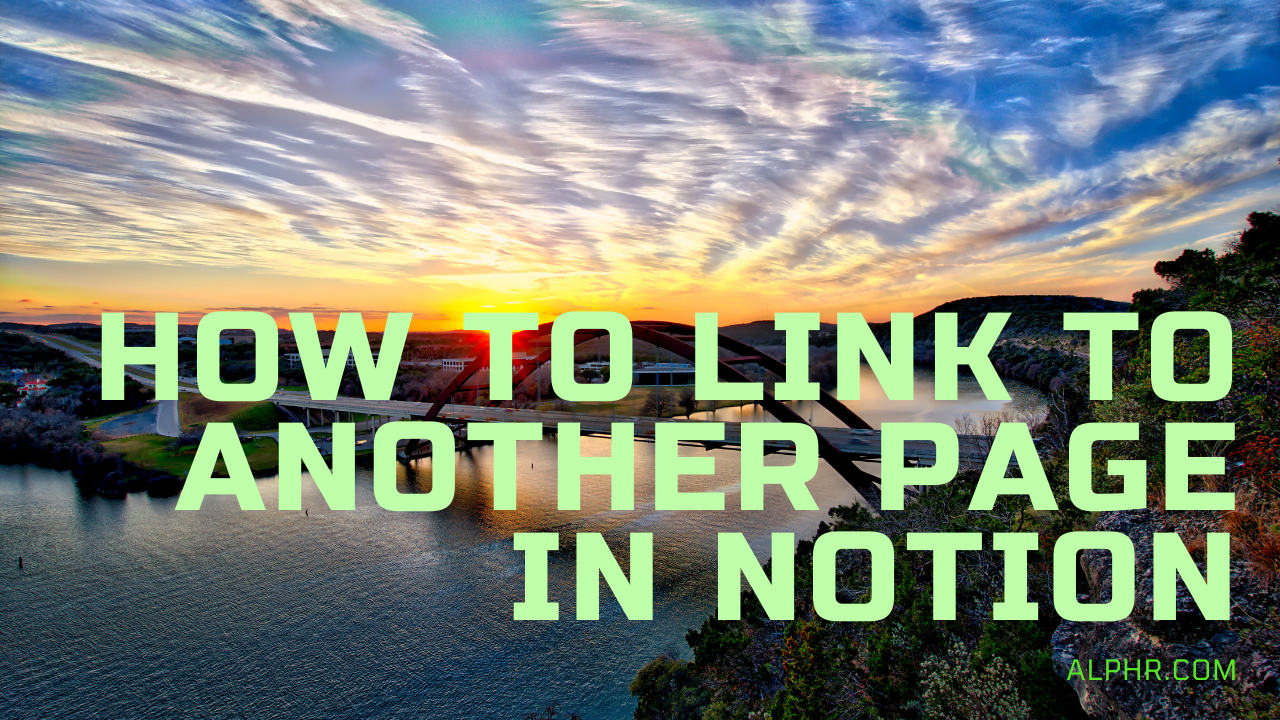Fortnite ครองโลกโดยพายุ หลังจากที่กลายเป็นเกมต่อสู้แบบผู้เล่นหลายคนที่ได้รับความนิยมมากที่สุดเท่าที่เคยมีมา เกมดังกล่าวก็กลายเป็นปรากฏการณ์ไปทั่วโลกอย่างรวดเร็ว ด้วยความนิยมของเกม Epic Games ผู้พัฒนาของ Fortnite ได้แนะนำภาษาต่างๆ ที่คุณสามารถเล่นเกมนี้ได้เมื่อเวลาผ่านไป
หากคุณต้องการเปลี่ยนภาษาใน Fortnite ใช้เวลาเพียงไม่กี่คลิกหรือแตะก็เท่านั้น ขออภัย ปัญหาเกิดขึ้นเมื่อคุณเปลี่ยนไปใช้ภาษาที่คุณไม่คุ้นเคยโดยไม่ได้ตั้งใจ ลองนึกภาพว่าเจ้าของภาษาต้องอ่านภาษาจีนหรือภาษาอาหรับ โชคดีที่มันค่อนข้างง่ายที่จะออกจากความยุ่งเหยิง
วิธีเปลี่ยนภาษาใน Fortnite บนอุปกรณ์ Android
การเปลี่ยนภาษาของเกมใน Fortnite นั้นค่อนข้างง่ายบนอุปกรณ์ Android โดยทำตามขั้นตอนด้านล่าง

- เริ่ม Fortnite บนสมาร์ทโฟนหรือแท็บเล็ต Android ของคุณ
- เมื่อโหลดแล้ว คุณจะเห็นหน้าจอหลักของเกม
- แตะไอคอนเมนูที่มุมบนขวาของหน้าจอ แถบแนวนอนสามแถบเป็นที่รู้จักกันทั่วไปว่าเป็นไอคอนแฮมเบอร์เกอร์
- ตอนนี้แตะการตั้งค่าในเมนูทางด้านขวา หากคุณกำลังดูภาษาต่างประเทศ เป็นตัวเลือกแรกจากด้านบน
- เมื่อเมนูการตั้งค่าเปิดขึ้น ให้แตะแท็บเกม มันคือตัวที่ดูเหมือนฟันเฟือง
- เมนูเกมช่วยให้คุณเปลี่ยนพารามิเตอร์ของเกมรวมถึงภาษาได้ ช่องเลือกภาษาเป็นช่องแรกจากด้านบน
- แตะลูกศรซ้ายและขวาที่ด้านใดด้านหนึ่งของกล่องการเลือกภาษาเพื่อเลือกภาษา หากคุณต้องการเปลี่ยนเป็นภาษาอังกฤษเริ่มต้น ให้มองหาภาษาที่มีวงเล็บคู่
- แตะนำไปใช้ในเมนูด้านล่างทางด้านขวา
- ตอนนี้หน้าต่างป๊อปอัปจำกัดการเปลี่ยนภาษาจะปรากฏขึ้นเพื่อแจ้งให้คุณทราบว่าคุณจะต้องเริ่มเกมใหม่
- แตะยืนยันที่มุมล่างขวาของหน้าต่างป๊อปอัป
- อินเทอร์เฟซทั้งหมดของ Fortnite ควรเป็นภาษาใหม่ที่คุณเลือก
- รีสตาร์ท Fortnite และนั่นคือมัน

วิธีเปลี่ยนภาษาใน Fortnite บน iPhone
ตั้งแต่เดือนสิงหาคม 2020 ผู้เล่นทั่วโลกไม่สามารถติดตั้ง Fortnite บนอุปกรณ์ Apple ได้อีกต่อไป Epic ผู้พัฒนาและผู้จัดพิมพ์เกมมีข้อพิพาทกับ Apple และ Google เกี่ยวกับตัวเลือกการชำระเงิน แม้ว่าผู้ใช้ Android จะยังติดตั้งเกมได้ แต่นั่นไม่ใช่กรณีสำหรับผู้ใช้ iPhone หรือ iPad

แน่นอน หากคุณได้ติดตั้งเกมไว้ก่อนหน้านั้น คุณจะยังสามารถอัปเดตและเล่นเกมได้ ซึ่งรวมถึงความสามารถในการเปลี่ยนภาษาของเกม
- เริ่มเกม Fortnite บน iPhone ของคุณ
- จากหน้าจอหลักของเกม ให้แตะปุ่มเมนู ไอคอนเส้นแนวนอนสามเส้นที่มุมบนขวาของหน้าจอ
- จากนั้นแตะการตั้งค่าหรือตัวเลือกแรกที่ด้านบน
- ตอนนี้แตะไอคอนเมนูเกมที่ดูเหมือนฟันเฟือง
- ในเมนูเกม คุณจะเห็นกล่องการเลือกภาษา ซึ่งเป็นตัวเลือกแรกเช่นกัน
- แตะลูกศรซ้ายและขวาเพื่อไปยังภาษาที่มี
- เมื่อคุณเลือกภาษาแล้ว ให้แตะนำไปใช้
- หน้าต่างป๊อปอัปจำกัดการเปลี่ยนภาษาควรปรากฏขึ้น มันบอกว่าคุณจะต้องเริ่มเกมใหม่เพื่อใช้การเปลี่ยนแปลงทั้งหมด
- แตะยืนยันที่มุมล่างขวาของหน้าต่างป๊อปอัป
- ตอนนี้เริ่มเกมใหม่และสนุกกับ Fortnite ในภาษาใหม่ที่คุณเลือก
วิธีเปลี่ยนภาษาใน Fortnite บน Xbox One
เป็นเรื่องง่ายแม้ว่าคุณจะไม่เข้าใจภาษาที่คุณกำลังดูอยู่ เพียงทำตามคำแนะนำด้านล่าง
- โหลด Fortnite บน Xbox One ของคุณ
- สิ่งแรกที่คุณจะเห็นคือหน้าจอหลักของเกม ตอนนี้กดปุ่ม 'ตัวเลือก' บนคอนโทรลเลอร์ของคุณ
- เพื่อเปิดเมนูเกม เน้นตัวเลือก 'การตั้งค่า' ในเมนูทางด้านขวา
- ตอนนี้กดปุ่ม "A" บนคอนโทรลเลอร์ของคุณเพื่อเปิดเมนูการตั้งค่า
- ซึ่งจะเปิดแท็บ Game ของเมนูนี้หรือไอคอนฟันเฟือง หากแท็บนี้ไม่เปิดขึ้นโดยค่าเริ่มต้น คุณสามารถใช้ปุ่ม LB และ RB บนคอนโทรลเลอร์ของคุณเพื่อไปยังแท็บนี้ได้
- เมื่ออยู่ในแท็บ Game ให้กดปุ่มทิศทางลงหนึ่งครั้ง
- ซึ่งจะเน้นตัวเลือกการเลือกภาษา
- ใช้ปุ่มทิศทางซ้ายและขวาเพื่อเลือกภาษาที่คุณต้องการใช้สำหรับ Fortnite
- หากต้องการใช้การเปลี่ยนแปลงนี้ ให้กดปุ่ม Y บนคอนโทรลเลอร์ของคุณ
- ตอนนี้หน้าต่างป๊อปอัปจำกัดการเปลี่ยนภาษาจะปรากฏขึ้นเพื่อแจ้งให้คุณทราบว่าคุณต้องรีสตาร์ท Fortnite เพื่อดูการเปลี่ยนแปลงภาษาทั้งหมด กดปุ่ม A เพื่อยืนยัน
- ตอนนี้เพียงแค่ปิดเมนูทั้งหมดแล้วกลับไปที่หน้าจอหลักของเกม
- ถึงเวลารีสตาร์ท Fortnite
วิธีเปลี่ยนภาษาใน Fortnite บน PS4
การเปลี่ยนภาษาบน PS4 ก็เหมือนกับ Xbox One

- โหลด Fortnite บน PS4 ของคุณ
- ขณะอยู่ในเมนูหน้าแรกของเกม ให้กดปุ่มตัวเลือกบนคอนโทรลเลอร์ DUALSHOCK ของคุณเพื่อเปิดเมนูเกมหลัก
- เน้นตัวเลือกการตั้งค่าโดยกดปุ่มทิศทางลงหนึ่งครั้ง เป็นตัวเลือกแรกจากด้านบนของเมนูทางด้านขวา
- ตอนนี้กดปุ่ม X เพื่อเปิดเมนูการตั้งค่า
- กดปุ่ม R1 หนึ่งครั้งเพื่อไฮไลต์แท็บเกม เป็นไอคอนที่ดูเหมือนฟันเฟือง
- กดปุ่มทิศทางลงอีกครั้งเพื่อไฮไลต์ตัวเลือกภาษา
- ใช้ปุ่มทิศทางซ้ายและขวาบนคอนโทรลเลอร์ของคุณ ค้นหาภาษาที่คุณต้องการใช้
- เมื่อคุณเลือกภาษาที่ต้องการแล้ว ให้กดปุ่มสามเหลี่ยมเพื่อใช้การเปลี่ยนแปลง
- หน้าต่างป๊อปอัปจำกัดการเปลี่ยนภาษาจะปรากฏขึ้นในขณะนี้ เพื่อแจ้งให้คุณทราบว่าคุณจะไม่สามารถดูการเปลี่ยนแปลงภาษาทั้งหมดได้จนกว่าคุณจะเริ่มเกมใหม่
- หากต้องการดำเนินการต่อ ให้กดปุ่ม X เพื่อยืนยัน
- ตอนนี้คุณจะเห็นว่าเมนูการตั้งค่าทั้งหมดเป็นภาษาที่เลือกไว้
- กดปุ่ม Circle บนคอนโทรลเลอร์ของคุณสองครั้งเพื่อกลับไปที่หน้าจอหลักของเกม
- สุดท้าย เพื่อใช้การเปลี่ยนแปลงทั้งหมด รีสตาร์ท Fortnite และสนุกไปกับสมรภูมิการต่อสู้ของคุณ
วิธีเปลี่ยนภาษาใน Fortnite บน Nintendo Switch
ไม่แตกต่างจากคอนโซลอื่น ๆ มากนัก การเปลี่ยนภาษาในเกมของ Fortnite นั้นง่ายมากสำหรับทุกคนที่ใช้ Nintendo Switch
- โหลดเกม Fortnite บน Nintendo Switch ของคุณ
- ขณะที่อยู่ในหน้าจอหลักของเกม ให้กดปุ่ม + บนตัวควบคุมด้านขวาเพื่อเปิดเมนูเกม
- เน้นตัวเลือกการตั้งค่าในเมนูด้านขวาและกดปุ่ม A บนตัวควบคุมด้านขวา
- เมนูการตั้งค่าจะปรากฏขึ้น โดยค่าเริ่มต้น มันควรจะอยู่ในแท็บเกมอยู่แล้ว (ไอคอนฟันเฟือง) ถ้าไม่เช่นนั้น ให้เลื่อนไปทางซ้ายหรือขวาจนกว่าจะถึง
- คลิกปุ่มเคอร์เซอร์ลงที่แท่งด้านซ้ายเพื่อไฮไลต์เมนูภาษา
- ตอนนี้เลื่อนไปทางซ้ายหรือขวาเพื่อเลือกภาษาที่คุณต้องการใช้
- เมื่อคุณทำเช่นนั้นแล้ว ให้กดปุ่ม X บนตัวควบคุมด้านขวาเพื่อใช้ภาษาใหม่
- ทันทีที่คุณทำเช่นนั้น หน้าต่างป๊อปอัปของ Language Change Limited จะปรากฏขึ้น มันแจ้งให้คุณทราบว่าคุณจะต้องเริ่มเกมใหม่เพื่อใช้การเปลี่ยนแปลงภาษาทั้งหมด
- กดปุ่ม A บนคอนโทรลเลอร์ด้านขวาเพื่อยืนยัน
- ตอนนี้ปิดเมนูและเริ่มเกมใหม่
วิธีเปลี่ยนภาษาใน Fortnite บนพีซี
สุดท้าย บนคอมพิวเตอร์เดสก์ท็อปหรือแล็ปท็อป การเปลี่ยนภาษาใน Fortnite ทำได้เพียงไม่กี่คลิก

- เปิด Fortnite บนคอมพิวเตอร์ของคุณ
- คลิกการตั้งค่า
- คลิกแท็บ เกม ซึ่งอยู่ที่สองจากด้านซ้าย ไอคอนของมันดูเหมือนฟันเฟือง
- ตอนนี้คุณควรเห็นเมนูภาษา
- หากต้องการเลือกภาษาที่ต้องการ เพียงคลิกลูกศรซ้ายหรือขวาจนกว่าจะพบ
- เมื่อคุณเลือกภาษาแล้ว ให้คลิกปุ่มนำไปใช้ในเมนูที่ด้านล่าง คุณยังสามารถใช้การตั้งค่านี้ได้โดยกดตัวอักษร “A” บนแป้นพิมพ์ของคุณ
- ตอนนี้หน้าต่างป๊อปอัปจำกัดการเปลี่ยนภาษาควรปรากฏขึ้น มันแนะนำให้คุณรีสตาร์ท Fortnite เพื่อให้การเปลี่ยนแปลงภาษาสามารถนำไปใช้กับทั้งเกมได้
- เพื่อยืนยันว่าคุณเข้าใจสิ่งนี้ ให้คลิกปุ่มยืนยันที่มุมล่างซ้ายของหน้าต่างป๊อปอัป
- เมื่อเสร็จแล้ว ให้ปิดเมนูการตั้งค่า
- เพื่อให้ได้ทุกอย่างในภาษาใหม่ ให้เริ่มเกมใหม่
โปรดทราบ: เมื่อหน้าต่างป๊อปอัปการยืนยันปรากฏขึ้น (ขั้นตอนที่ 7) ทั้งข้อความและปุ่มยืนยันจะอยู่ในภาษาที่เลือกใหม่
บทสรุป
หวังว่าตอนนี้คุณรู้วิธีเปลี่ยนภาษาของเกมใน Fortnite แล้ว ด้วยความรู้นี้ คุณสามารถเล่น Fortnite ในภาษาอื่นได้อย่างง่ายดาย คุณสามารถช่วยเหลือเพื่อนบางคนได้หากพวกเขาต้องเปลี่ยนภาษาด้วยเหตุผลใดก็ตาม
คุณสามารถเปลี่ยนภาษาของเกมใน Fortnite ได้หรือไม่? แพลตฟอร์มใดที่คุณใช้ในการเล่น Fortnite มากที่สุด? กรุณาแบ่งปันความคิดของคุณในส่วนความคิดเห็นด้านล่าง